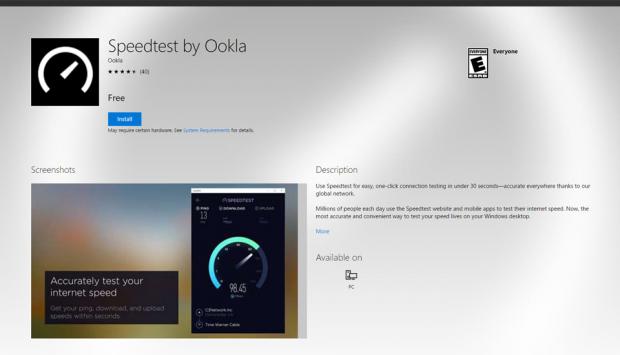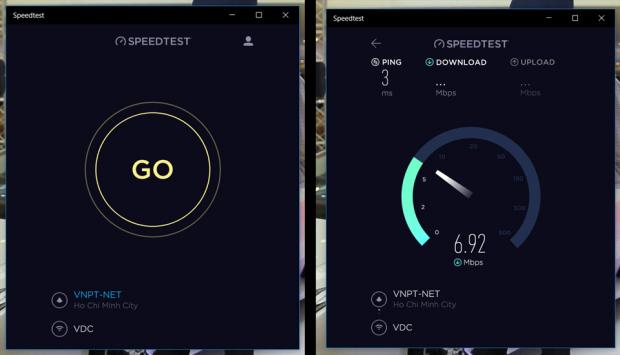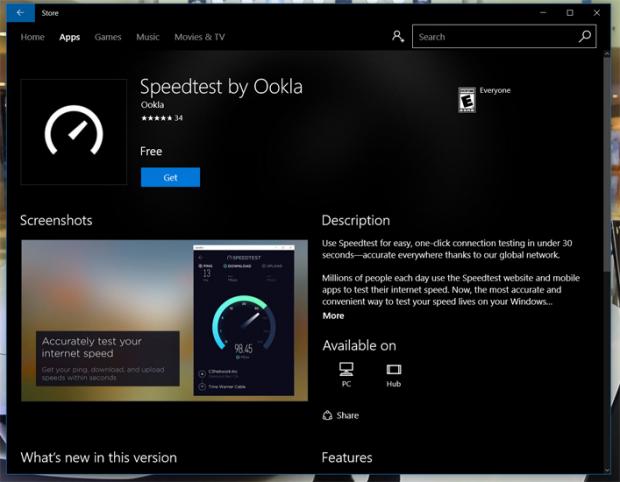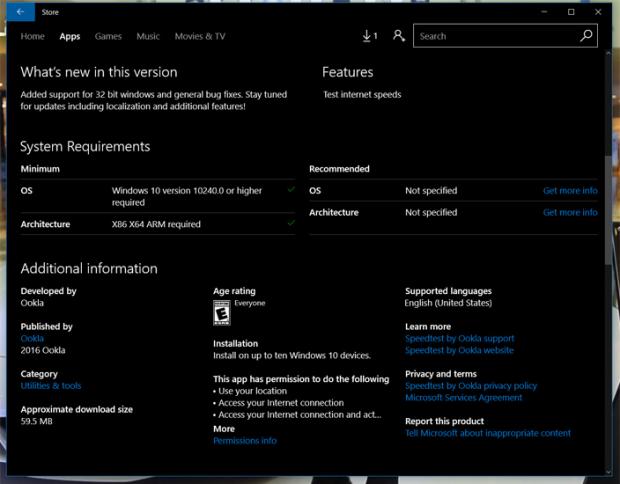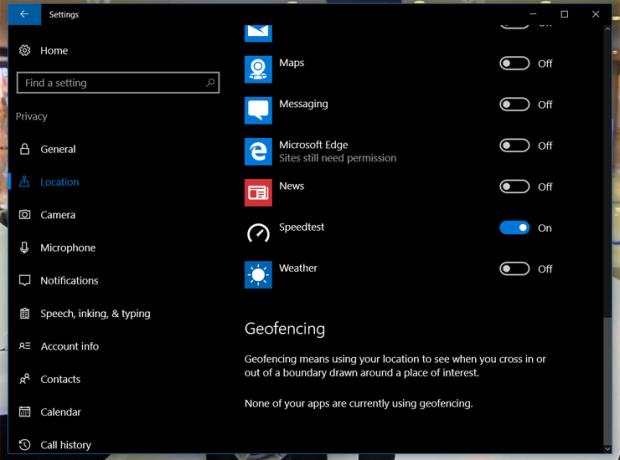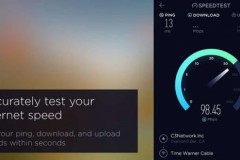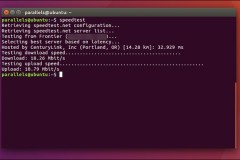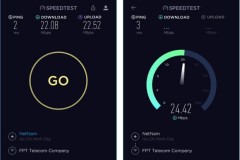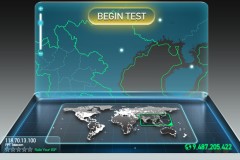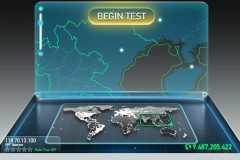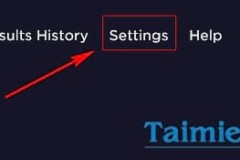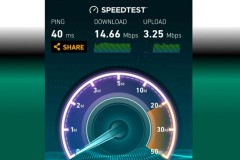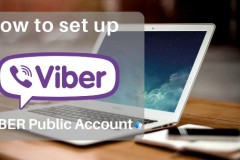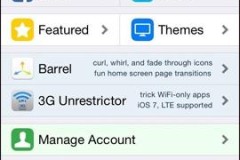Khi muốn kiểm tra tốc độ mạng bạn đang dùng, công cụ Speedtest.net luôn là sự lựa chọn hàng đầu hiện nay. Ngoài việc dễ sử dụng và cho kết quả chính xác, công cụ này còn có giao diện rất trực quan và bạn có thể đo được nhiều kết nối Internet khác nhau.
Mới đây, hãng Ookla vừa mới tung ra phiên bản Speedtest.net dành cho người dùng Windows 10 PC để có thể kiếm tra kết nối mạng một cách dễ dàng.
Về tính năng, phiên bản Speedtest.test dành cho Windows 10 PC không khác biệt so với phiên bản cho Android hay iOS. Giao diện được thay đổi lại cho phù hợp và đồng bộ với giao diện Windows 10, trông rất trực quan và thân thiện.
Ngay khu vực trung tâm có biểu tượng “GO” lớn để bạn tiến hành kiểm tra ngay tốc độ mạng Internet mà bạn đang kết nối, bên dưới là nơi hiển thị tên và vị trí của kết nối. Khi nhấn “GO”, giao diện đo tốc độ mạng được hiển thị theo dạng đồng hồ số giống như trên ứng dụng di động nhưng có phần đơn giản hơn.
Công cụ cung cấp 3 thông số, gồm: Ping (độ trễ khi kết nối với máy chủ), Download (tốc độ tải dữ liệu), Upload (tốc độ đẩy dữ liệu) được tính bằng đơn vị megabit/giây. Nhược điểm nhỏ của công cụ dành cho Windows 10 PC chính là không thể thay đổi đơn vị đo giống như trên trình duyệt web.
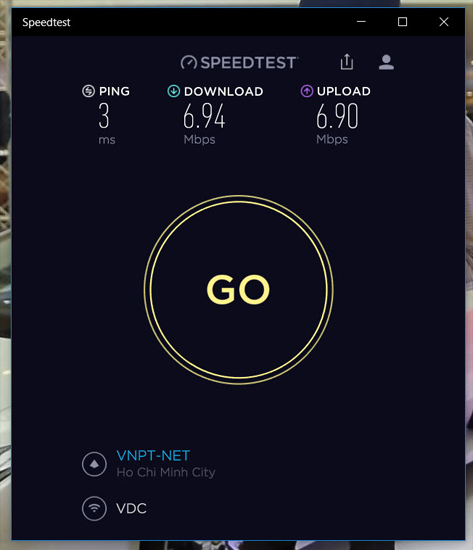
Để sử dụng, trên Windows 10 PC các bạn chỉ việc truy cập vào Store, nhập từ khóa “Speedtest.net”. Sau đó, chọn nút Get để tải về và cài đặt.
Các thông tin yêu cầu phần cứng để sử dụng.
Có một lưu ý là công cụ cần quyền truy cập vị trí để xác định nguồn của đường truyền bạn đang kết nối. Để bật tính năng định vị, bạn truy cập vào mục Settings > Privacy > Location, bật sang ON đối với công cụ Speedtest.net.
Ngọc Phước
Theo Infonet
Nguồn : kul.vn